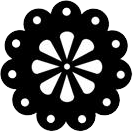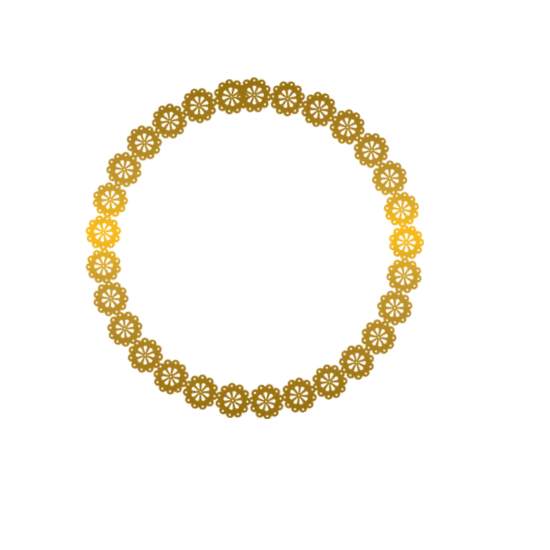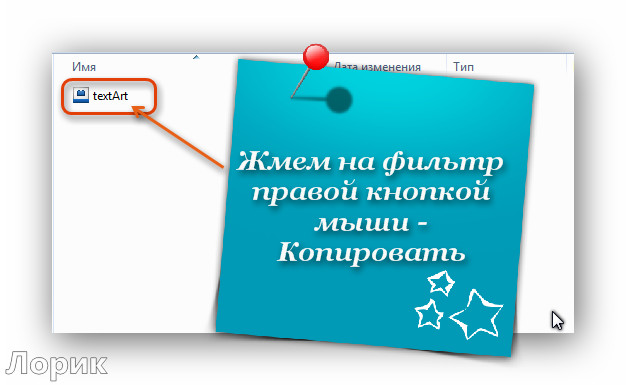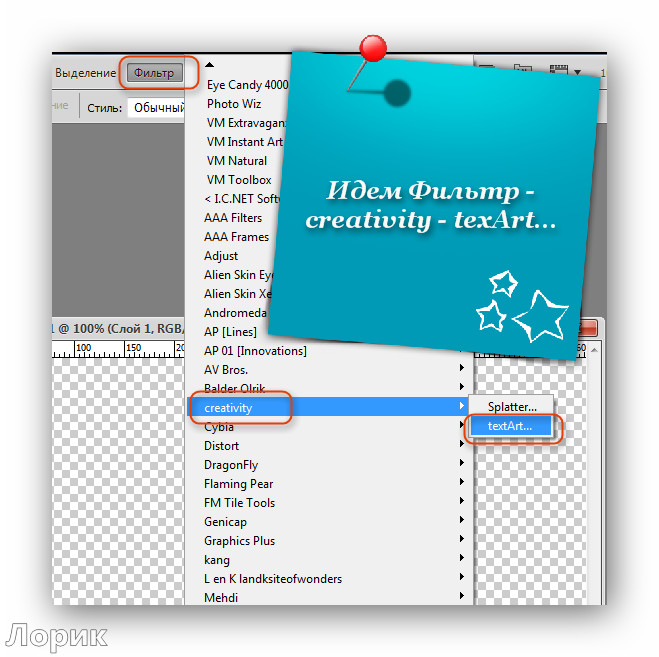-Рубрики
- Фотошоп (8)
- Ликбез (7)
- наше творчество (1)
- Лиру (0)
-Поиск по дневнику
-Подписка по e-mail
-Статистика
Мастерская декора АРТ АТАКА |
Какой творец не мечтает о своём укромном месте. Чтоб прервавшись в работе, не собирать всё судорожно, а оставить как есть и уйти, зная, что никто не тронет, не уберёт. А пришёл и сразу включился в работу. Одни только приготовления часто стопорят начинания. Думаешь, пока разложишься, уже надо будет собираться. И тут мечта сбывается!!! Хоть маленькая, но своя мастерская!!! Роднуличка моя:))) И конечно же хочется что-то туда привнести своё. Зачем же учимся, учимся и ещё раз учимся. А значит и будем опыт внедрять на своих стенах. Мастерская моя называется АРТ АТАКА, вот и рисуем что-то подходящее.
1.

2.

3.

4.

5.

Метки: мастерская |
Как получить желаемый цвет. Бирюзовый |
Это цитата сообщения alona777 [Прочитать целиком + В свой цитатник или сообщество!]
|
Бирюзовый цвет
Бирюзовый цвет, сочетая в себе качества успокаивающего синего и бодрящего зеленого, напоминает об умиротворяющих, спокойных водах тропических пляжей, где можно укрыться от повседневных проблем и вернуть себе хорошее самочувствие.
|
Серия сообщений "Ликбез":
Часть 1 - КАК СОЗДАТЬ ВРЕМЕННЫЙ ПОЧТОВЫЙ АДРЕС И ДЛЯ ЧЕГО ЭТО НУЖНО!
Часть 2 - Как скачать видео и музыку ВКонтакте
...
Часть 5 - Убираем мусор без использования программ
Часть 6 - Тормозит компьютер? 7 простых шагов для его чистки
Часть 7 - Как получить желаемый цвет. Бирюзовый
|
Метки: цветоведение. |
Пишем текст по контуру |
Это цитата сообщения Лариса_Гурьянова [Прочитать целиком + В свой цитатник или сообщество!]
Метки: Уроки фотошоп |
Тормозит компьютер? 7 простых шагов для его чистки |
Это цитата сообщения Lusha777 [Прочитать целиком + В свой цитатник или сообщество!]

Ваш компьютер начал тормозить?
А рабочий стол завален ненужными ярлыками и сто лет назад скачанными файлами? При этом из трея регулярно выскакивают сообщения от программ, о которых вы даже не слышали?
Поздравляю, вы ЗАСРАЛИ свой компьютер.
Сегодня я расскажу вам о том, как я поддерживаю чистоту своего главного рабочего инструмента – моего ноутбука.
Серия сообщений "Ликбез":
Часть 1 - КАК СОЗДАТЬ ВРЕМЕННЫЙ ПОЧТОВЫЙ АДРЕС И ДЛЯ ЧЕГО ЭТО НУЖНО!
Часть 2 - Как скачать видео и музыку ВКонтакте
...
Часть 4 - Создание диска для восстановления системы
Часть 5 - Убираем мусор без использования программ
Часть 6 - Тормозит компьютер? 7 простых шагов для его чистки
Часть 7 - Как получить желаемый цвет. Бирюзовый
|
Метки: компьютер |
Убираем мусор без использования программ |
Это цитата сообщения Lyudmila_Lyu [Прочитать целиком + В свой цитатник или сообщество!]
Многие до дрожи в коленках любят чистить ОС от мусора, устанавливая кучу всяких утилит: Ccleaner, Advanced SystemCare, Wise Disk Cleaner и много чего еще.
Между тем, удалить хлам можно штатными средствами ОС и браузеров. И эффективность такой очистки на достаточно хорошем уровне, и лишними программами ОС засорять не нужно. И убить-покорежить ОС невозможно, что немаловажно.
Очистка ОС
Пуск- Компьютер/Мой компьютер - ПКМ на диске "С" - Свойства - вкладка Общие - Очистка диска - дождаться окончания оценки - на вкладке Очистка диска расставить галки там, где вам нужно - ОК. Также на вкладке Дополнительно можно удалить все точки восстановления, кроме последней, нажав на кнопке Очистить.
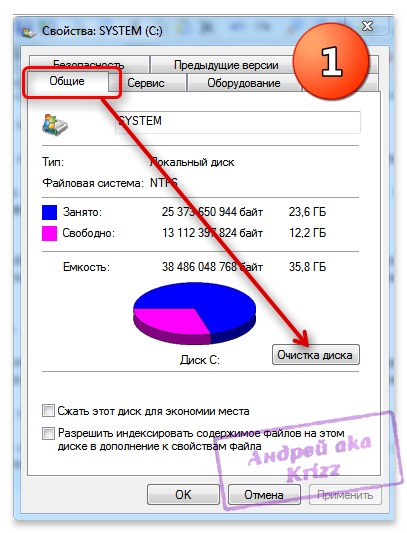
Серия сообщений "Ликбез":
Часть 1 - КАК СОЗДАТЬ ВРЕМЕННЫЙ ПОЧТОВЫЙ АДРЕС И ДЛЯ ЧЕГО ЭТО НУЖНО!
Часть 2 - Как скачать видео и музыку ВКонтакте
Часть 3 - Как преобразовать свое фото в настоящий РЕТРО- снимок!!
Часть 4 - Создание диска для восстановления системы
Часть 5 - Убираем мусор без использования программ
Часть 6 - Тормозит компьютер? 7 простых шагов для его чистки
Часть 7 - Как получить желаемый цвет. Бирюзовый
|
Метки: компьютер |
Создаём узоры по контуру |
Это цитата сообщения NATALI-NG [Прочитать целиком + В свой цитатник или сообщество!]
Метки: Фотошоп |
TextArt. Плагин для Photoshop |
Это цитата сообщения Лариса_Гурьянова [Прочитать целиком + В свой цитатник или сообщество!]
TextArt. Плагин для Photoshop
TextArt - классный плагин для Photoshop, который поможет Вам сделать красивый эффект с текстом за считанные секунды. Вам достаточно лишь написать нужный текст и выбрать стиль (а также указать желаемые шрифт и цвет). Остальное - работа программы. В плагине заложено более 300 специальных эффектов для текста. Вода, Золото, Неон, Стекло, Лёд, Хром, Дерево, Огонь, Серебро и многие другие эффекты...
Размер: 1,7 Mb
![]() Вложение: 4106160_textartplugin.rar
Вложение: 4106160_textartplugin.rar
Распакуйте плагин на рабочий стол. Откройте папку и скопируйте фильтр
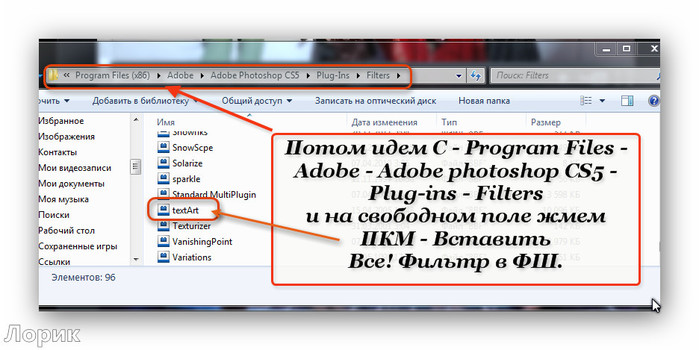
Откройте ФШ, создайте файл на основе прозрачных пикселей и найдите фильтр
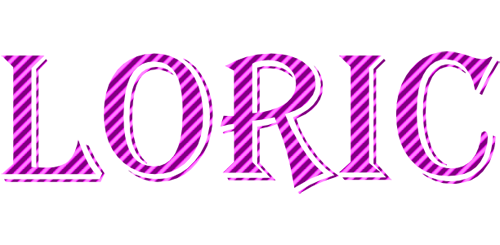
для вас Лариса Гурьянова
Серия сообщений "Скачать фильтры":
Часть 1 - Часто используемые фильтры для ФШ
Часть 2 - Большой выбор фильтров (очень быстро и хорошо скачиваются)
...
Часть 10 - Популярные фильтры - скачать
Часть 11 - Фильтры - таких еще не было...))
Часть 12 - TextArt. Плагин для Photoshop
Часть 13 - Некоторые фильтры (скачать)
Метки: Фотошоп |
Как сделать красивый фон для фото |
Это цитата сообщения Лариса_Гурьянова [Прочитать целиком + В свой цитатник или сообщество!]
Метки: Фотошоп |
Мегаколлекция русских шрифтов для всех Windows |
Это цитата сообщения Лариса_Гурьянова [Прочитать целиком + В свой цитатник или сообщество!]

В сборник вошли 1000 русских шрифтов для дизайна.Шрифты могут быть использованы для Photoshop, Word, Corel Draw, AutoCad и других приложений.Большое количество интересных шрифтов порадует любого дизайнера.
ttf | 56,6 Mb
КАК УСТАНОВИТЬ ШРИФТЫ В ФОТОШОП
Серия сообщений "Шрифты":
Часть 1 - Шрифт для ФШ - Vivaldi
Часть 2 - ЭТО НАДО ЗНАТЬ!
...
Часть 32 - Сборник русских шрифтов в японском стиле
Часть 33 - Русские шрифты в восточном стиле
Часть 34 - Мегаколлекция русских шрифтов для всех Windows
Часть 35 - Очень красивые рукописные шрифты - много!!!
Метки: Шрифты Фотошоп |
Создание диска для восстановления системы |
Это цитата сообщения MissKcu [Прочитать целиком + В свой цитатник или сообщество!]
Серия сообщений "Ликбез":
Часть 1 - КАК СОЗДАТЬ ВРЕМЕННЫЙ ПОЧТОВЫЙ АДРЕС И ДЛЯ ЧЕГО ЭТО НУЖНО!
Часть 2 - Как скачать видео и музыку ВКонтакте
Часть 3 - Как преобразовать свое фото в настоящий РЕТРО- снимок!!
Часть 4 - Создание диска для восстановления системы
Часть 5 - Убираем мусор без использования программ
Часть 6 - Тормозит компьютер? 7 простых шагов для его чистки
Часть 7 - Как получить желаемый цвет. Бирюзовый
|
Метки: компьютер |
Понравилось: 1 пользователю
КАК САМОМУ СОЗДАТЬ ГРАДИЕНТ |
Это цитата сообщения PASSIONANTE_TANYA [Прочитать целиком + В свой цитатник или сообщество!]
|

Метки: КАК САМОМУ СОЗДАТЬ ГРАДИЕНТ |
Как преобразовать свое фото в настоящий РЕТРО- снимок!! |
Это цитата сообщения Шадрина_Галина [Прочитать целиком + В свой цитатник или сообщество!]
Серия сообщений "Сайты для работы с фото":
Часть 1 - Для тех, кто не умеет работать в фотошопе
Часть 2 - Анимированный аватар из картинок или Вашего фото
...
Часть 19 - Оригинальный генератор для фотографий.
Часть 20 - Анимация фото быстро и красиво на сайте ДОШКОЛЬНИКИ!
Часть 21 - Как преобразовать свое фото в настоящий РЕТРО- снимок!!
Серия сообщений "Ликбез":
Часть 1 - КАК СОЗДАТЬ ВРЕМЕННЫЙ ПОЧТОВЫЙ АДРЕС И ДЛЯ ЧЕГО ЭТО НУЖНО!
Часть 2 - Как скачать видео и музыку ВКонтакте
Часть 3 - Как преобразовать свое фото в настоящий РЕТРО- снимок!!
Часть 4 - Создание диска для восстановления системы
Часть 5 - Убираем мусор без использования программ
Часть 6 - Тормозит компьютер? 7 простых шагов для его чистки
Часть 7 - Как получить желаемый цвет. Бирюзовый
|
Метки: Генераторы фото |
Урок-Загружаем плагины в фотошоп |
Это цитата сообщения Фрида_Серденко [Прочитать целиком + В свой цитатник или сообщество!]
Многие меня спрашивают как загружать плагины в фотошоп.
Рассказываю:
Разные плагины устанавливаются по-разному.
Это зависит от их содержания и сложности.
• Варинат А рассказывает как устанавливать простые(единичные) плагины.
• Варин Б описывает установку более сложных на примере популярного плагина "Alien Skin Xenofen 2"
[Вариант А]
_____________________________________________________________________
1. Скачиваете плагин (чаще всего они помещены в архив), открываете архив (если ваш плагин находится в нем), вытаскиваете оттуда плагин.
2. Открывате на своем компьютере Локальный диск C (у вас может быть D или E, или другая буква, взависимости от виндоуса)
Находим здесь папку Program Files или ту папку, в которой у вас размещен фотошоп (обычно он сохраняется в эту папку)

Ищем среди всех ваших папок с программами папку с фотошопом и открыв ее открываем Plug-Ins/ Filters


И пихаем наш плагин в эту последнюю папку Filters. Вот и все, теперь ваш плагин будет среди других в фотошопе в разделе "Фильтр"
[Вариант Б]
_____________________________________________________________________
Рассмотрим второй вариант на примере плагина "Alien Skin Xenofen 2"
скачать его можно здесь:
http://ps-cs.ucoz.ru/load/photoshop/plagin/alien_skin_xenofex_2/3-1-0-88
http://www.lesdouceursdecloclo.com/mesfiltres/mes_filtres.htm
После скачивания, открываете архив.
Ищите текстовый файл "CRACK (ключ)" и копируете в нем серийный номер.
Затем находите установщик "Setup"
Нажимаете на него, открывается окно установки, дойдя до пункта с тремя свободными графами, вы вставляете в третью графу серийный номер, а в первые две можете писать все, что угодно.

жмете далее и в пункте месторасположения выбираете ту же папку, которая была обозначена в предыдущем варианте, а именно:
диск С/Program files/Adobe photoshop/Plug-Ins/Filters.

И жмете далее.
После установки плагина, перезагрузите фотошоп (если он у вас был открыт)
Внимание(!)
- Плагин должен появится в пункте "Фильтр" в самом низу, после раздела "другие"
- Если он не появился, то перезагрузите фотошоп.
Источник: Урок взят с сайта - photo2702.beon.ru
Желаю успеха в творчестве!
Метки: уроки по фотошопу |